提醒:win7系统之后就会自带的系统工具之一

软件功能
1、Direct3D11渲染管线2、Tessellation镶嵌技术
3、多线程的支持
4、计算着色器Compute Shader
5、改进的纹理压缩
DirectX 11怎么安装
1、在知识兔将DirectX下载下来,并解压到当前文件夹中,知识兔点击其中的DirectX应用程序,进入安装向导界面,接着知识兔点击下一步。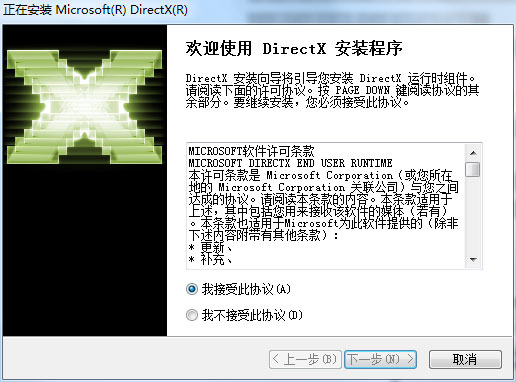
2、DirectX正在安装中,用户们需要耐心等待一会。
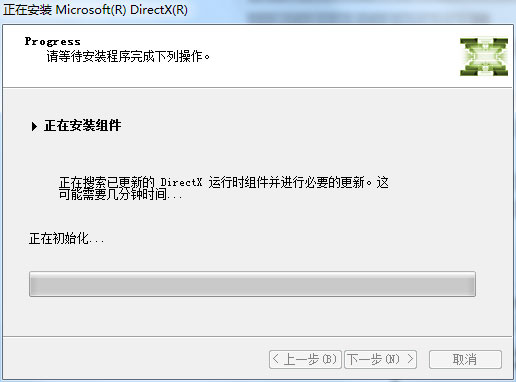
3、DirectX安装结束,知识兔点击完成即可。
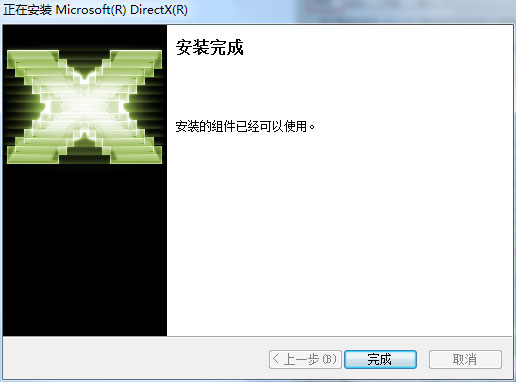
DirectX 11使用方法
怎么看系统的DirectX版本?首先使用键盘上的【Win】+【R】组合快捷键打开运行对话框,然后知识兔在“打开”后面输入【dxdiag】命令,之后按回车键或者知识兔点击底部的【确定】打开,如下图所示。
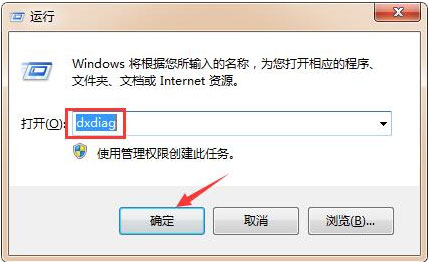
上述步骤知识兔点击确定后,会出现Directx诊断工具提示框,知识兔直接知识兔点击【是】,如下图所示:
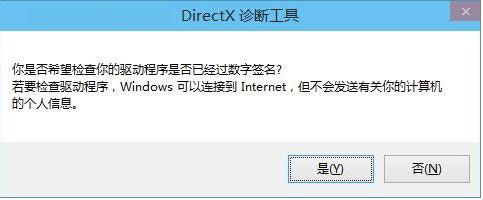
进入Directx诊断工具界面,在默认的【系统】选项卡中的系统信息最底部,就可以看到Directx版本了,如下图所示:
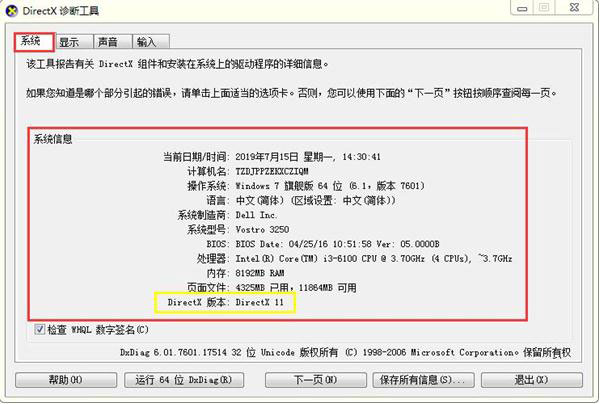
常见问题
问:安装DirectX SDK过程中出现安装错误,Error Code:s1023?答:1、要解决这个问题,在June 2010 DirectX SDK安装之前,卸载计算机中存在的所有版本的Visual C++ 2010 Redistributable组件。
可以在程序和功能面板中直接卸载。或者,知识兔也可以在命令行中运行以下命令卸载:
MsiExec.exe /passive /X{F0C3E5D1-1ADE-321E-8167-68EF0DE699A5}
MsiExec.exe /passive /X{1D8E6291-B0D5-35EC-8441-6616F567A0F7}
2、卸载完上面的组件之后,就可以安装June 2010 DirectX SDK了。
3、如果知识兔你需要新版本的Visual C++ 2010 Redistributable组件,知识兔也可以再安装回去。>
下载仅供下载体验和测试学习,不得商用和正当使用。
下载体验